第一步:设置IE7浏览器的安全选项
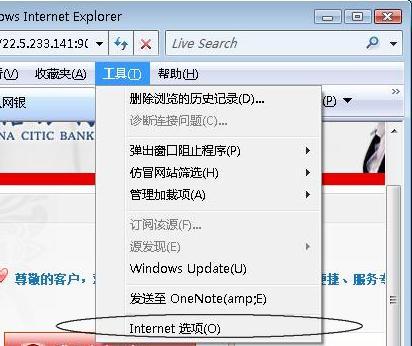
1、从IE“工具”菜单中选择“Internet选项”,打开“Internet选项”对话框。
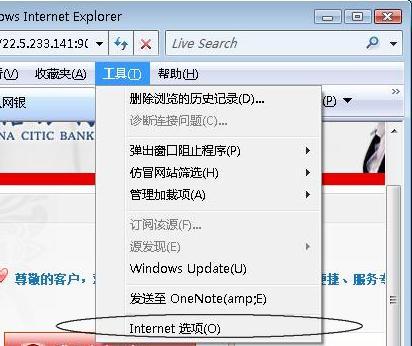
1、从IE“工具”菜单中选择“Internet选项”,打开“Internet选项”对话框。
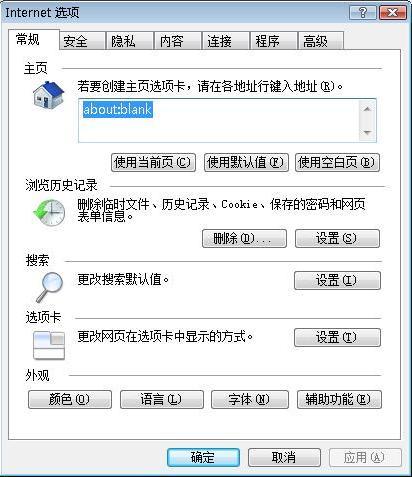
2、在“Internet选项”对话框中,选择“安全”标签页。
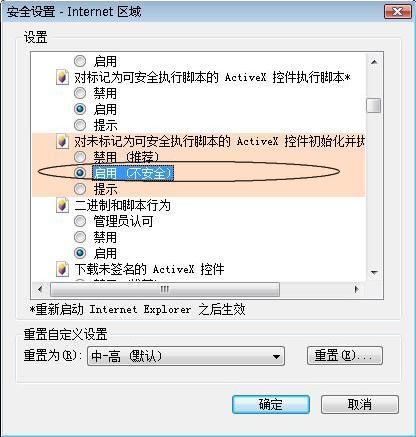
3、在“安全”标签页中选择“Internet”图标,然后点击“自定义级别(C)…”按钮,打开“安全设置”对话框。
4、在“安全设置”对话框中,找到“ActiveX 控件和插件”,并将其下的“对没有标记为安全的ActiveX控件进行初始化和脚本运行”设为启用,然后点击“确定”。
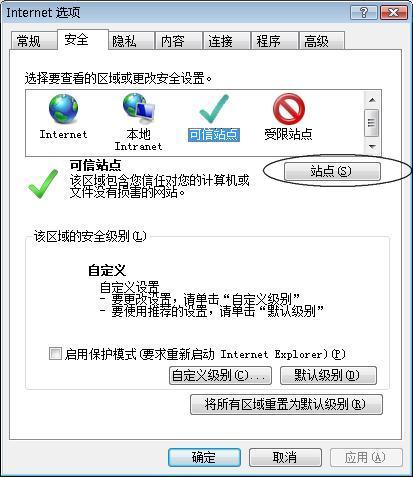
5、在“安全”标签页中选择“受信任的站点”图标,然后点击“站点(S)”,打开“可信站点”设置对话框。
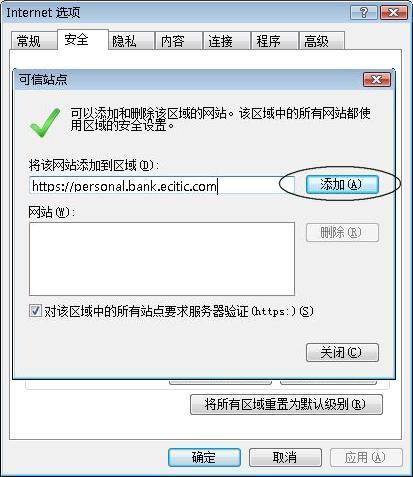
6、将中信银行个人网银站点https://i.bank.ecitic.com和https://personal.bank.ecitic.com在“可信站点”对话框中通过“添加”按钮设置为可信站点。
7、在“安全”标签页中选择“受信任的站点”图标,点击“自定义级别(C)”按钮,打开“安全设置”对话框。找到“ActiveX 控件和插件”,并将其下的“对没有标记为安全的ActiveX控件进行初始化和脚本运行”设为启用。(同第4步)注:为了使设置生效,需要关闭并重新打开IE浏览器。
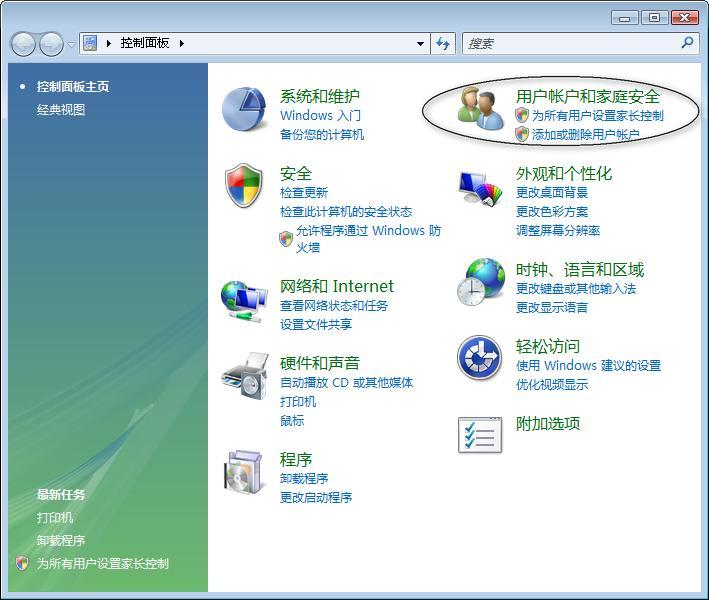
1、从系统的“开始”菜单中打开“控制面板”,并选择“用户帐户”(不同VISTA系统版本叫法可能略有不同),如图所示:
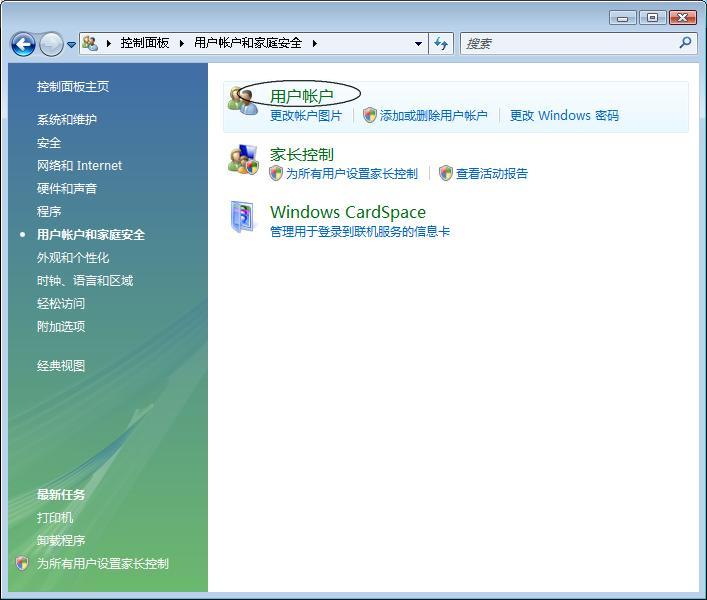
2、点击“用户帐户”,进入用户帐户设置。
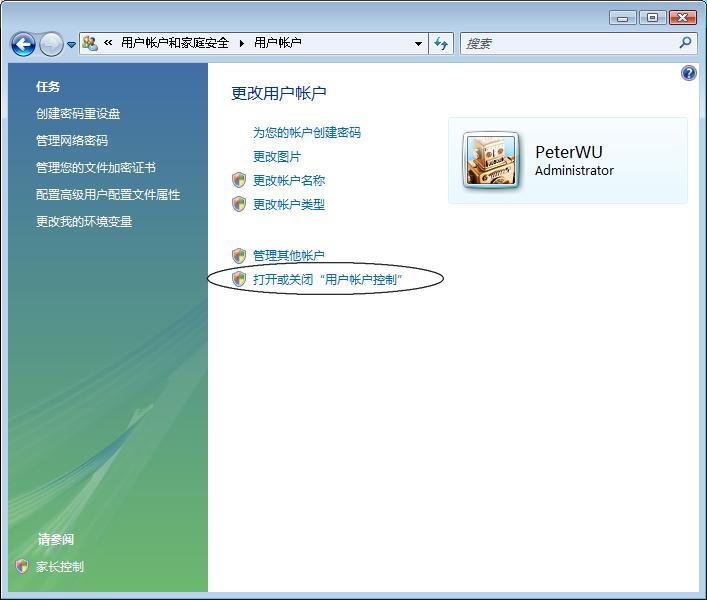
3、点击“打开或关闭‘用户帐户控制’”,打开“用户帐户控制”对话框。
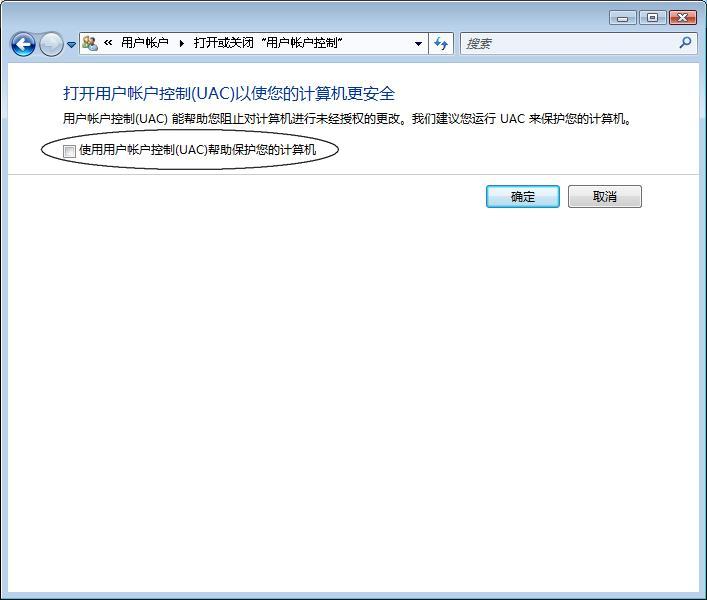
4、将“使用账户控制(UAC)帮助保护你的计算机”选项前的√去掉,取消使用账户控制(UAC)帮助保护你的计算机,如图所示: